Klausimas
Problema: kaip ištaisyti naujinimo klaidos kodą 0x800703f1 sistemoje „Windows 10“?
Sveiki, turiu problemą, kurią, tikiuosi, galite man padėti. Neseniai nepavyko pritaikyti „Windows“ naujinimų, nes sistema pateikia klaidą 0x800703f1. Prašau patarimo šiuo klausimu?
Išspręstas atsakymas
0x800703f1 klaidos kodas yra būdingas „Windows“ OS ir atsiranda tik bandant paleisti naujinimus – tai ypač būdinga, kai reikia taikyti pagrindinius „Microsoft“ naujinimus. Akivaizdu, kad net jei „Windows 10“ laikoma saugiausia ir pažangiausia operacine sistema, vartotojai gali susidurti su klaidomis, dėl kurių jiems kyla kibernetinių atakų rizika,[1] stabilumo, veikimo problemų ir kt.
„Windows“ naujinimo klaidos, pvz., 0x800703f1, yra gana dažnos, tačiau paprastai jas galima ištaisyti atliekant įvairius trikčių šalinimo veiksmus. Nors tai gali erzinti daugelį naudotojų, kurie nėra susipažinę su procesu, pažadame, kad toliau pateikti veiksmai padės saugiai ištaisyti 0x800703f1 ir lengvai, nors turėtumėte peržiūrėti šias instrukcijas kitame įrenginyje arba jas atsispausdinti, nes kai kurie sprendimai apima kompiuterio paleidimą iš naujo, kurio metu negalėsite peržiūrėti Interneto svetainė.
0x800703f1 klaidą gali sukelti įvairios problemos, nes kiekvienas Windows kompiuteris yra unikalus dėl skirtingų konfigūracijos nustatymų, įdiegtų programų, įjungtų paslaugų ir dar daugiau. Nors tinkinimo apimtis yra didelė ir vertinama daugelio kompiuterių vartotojų, būtent dėl šios priežasties atsiranda tokių klaidų kaip 0x800703f1.
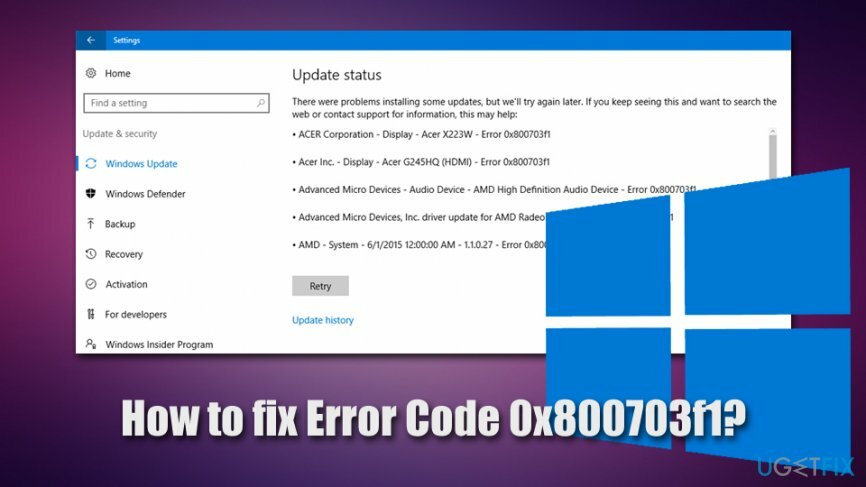
Laimei, klaidos kodas gali tiksliai nurodyti naudotojams galimus sprendimus, kuriuos galima įsigyti per oficialią „Microsoft“ ar kitas palaikymo tarnybas. Geros naujienos yra tai, kad galite atlikti toliau nurodytus veiksmus ir patys ištaisyti 0x800703f1 klaidą, net jei nesate patyręs kompiuterio vartotojas. Automatiniam Windows taisymui labai rekomenduojame pabandyti Reimage„Mac“ skalbimo mašina X9.
Bandydami atnaujinti „Windows“ į naujausią versiją, nustatymų skydelyje vartotojai susiduria su klaida 0x800703f1. Jame teigiama:
Diegiant kai kuriuos naujinimus kilo problemų, bet vėliau bandysime dar kartą. Jei tai nuolat matote ir norite ieškoti žiniatinklyje arba susisiekti su palaikymo komanda dėl informacijos, tai gali padėti:
Klaida 0x800703f1
Deja, 0x800703f1 klaidos taisymas gali būti nesėkmingas net pritaikius pagrindinius sprendimus, pvz., paleisti Windows naujinimo trikčių šalinimo įrankį, patikrinti, ar nėra sugadintų sistemos failų, išjungti antivirusinę programą, ir tt Tokiu atveju rekomenduojame sukurti visų savo asmeninių duomenų atsarginę kopiją ir tęsti diegimą iš naujo „Windows“ operacinė sistema, kuri neturėtų būti tokia sudėtinga, jei vykdysite toliau pateiktas instrukcijas atsargiai.
1 sprendimas. Paleiskite „Windows Update“ trikčių šalinimo įrankį
Norėdami taisyti sugadintą sistemą, turite įsigyti licencijuotą versiją Reimage Reimage.
Kai atsiranda tokių klaidų kaip 0x800703f1, pats pirmas ir pagrindinis dalykas, kurį turėtumėte pabandyti, yra paleisti integruotą trikčių šalinimo įrankį. Štai kaip jį rasti:
- Dešiniuoju pelės mygtuku spustelėkite Pradėti mygtuką ir pasirinkite Nustatymai
- Pasirinkite Trikčių šalinimas kairėje
- Dešinėje svetainėje slinkite žemyn, kol pamatysite Windows "naujinimo įrašas
- Spustelėkite jį vieną kartą ir pasirinkite Paleiskite trikčių šalinimo įrankį
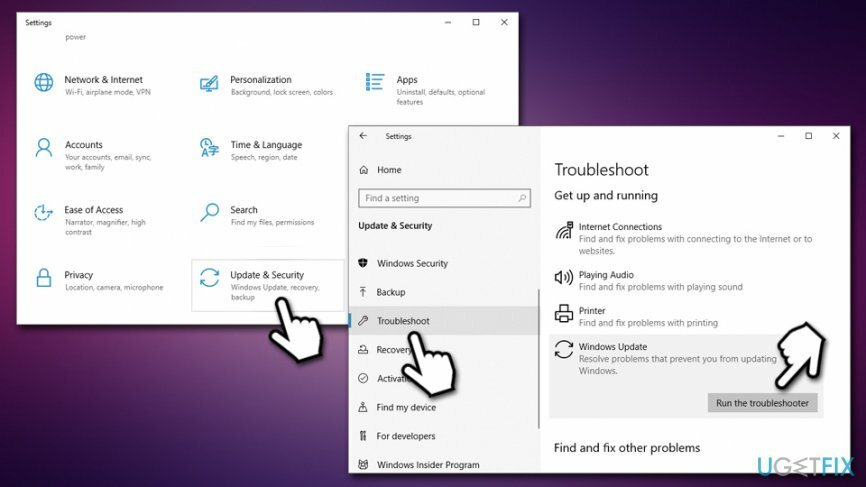
- Palaukite, kol „Windows“ diagnozuos klaidas ir praneš
2 sprendimas. Visą sistemos nuskaitymą patikrinkite, ar nėra kenkėjiškų programų
Norėdami taisyti sugadintą sistemą, turite įsigyti licencijuotą versiją Reimage Reimage.
Kenkėjiška programa[2] gali sukelti įvairių problemų Windows įrenginyje, įskaitant atnaujinimo nesėkmės klaidas. Todėl svarbu įsitikinti, kad nėra kenkėjiškų programų. Jei nenaudojate jokios trečiosios šalies antivirusinės programos, pradėkite nuskaitymą naudodami „Windows Defender“:
- Įrašykite Saugumas į „Windows“ paiešką ir pasirinkite „Windows“ sauga
- Pasirinkti Apsauga nuo virusų ir grėsmių
- Eiti į Nuskaitymo parinktys
- Pasirinkite Pilnas skenavimas ir tada spustelėkite Skenuoti dabar
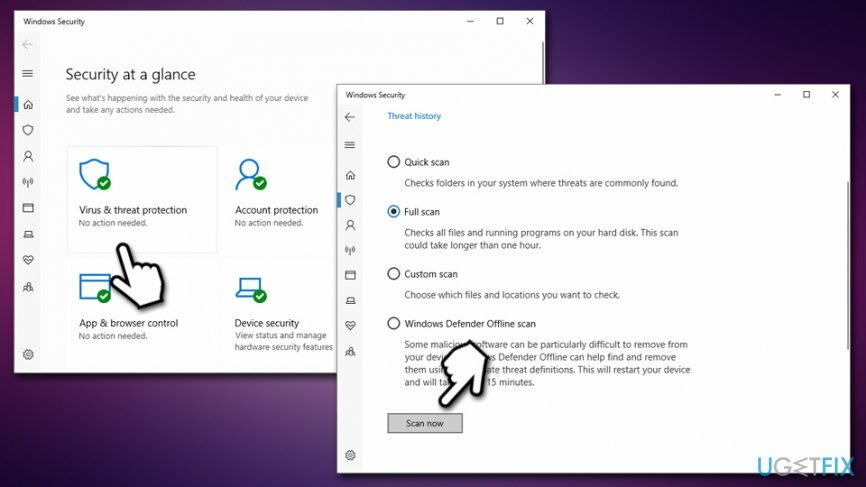
Pastaba: kai kurios kovos su kenkėjiškomis programomis programos gali būti pernelyg agresyvios ir trukdyti prisijungti net iš teisėtų šaltinių, pvz., „Microsoft“. Todėl, net jei tai mažai tikėtina, rekomenduojame laikinai išjungti apsaugos nuo kenkėjiškų programų programinę įrangą ir tada pabandyti pritaikyti Windows naujinimus.
3 sprendimas. Pašalinkite naujausius „Windows“ naujinimus
Norėdami taisyti sugadintą sistemą, turite įsigyti licencijuotą versiją Reimage Reimage.
Kai kuriais atvejais nauji naujinimai nepritaikomi dėl ankstesnių, kurie nebuvo tinkamai įdiegti. Todėl galbūt norėsite pabandyti pašalinti naujausius naujinimus:
- Įrašykite Kontrolės skydelis į „Windows“ paiešką ir paspauskite Įeikite
- Eiti į Programa > Pašalinti programą
- Kairėje pusėje pasirinkite Peržiūrėkite įdiegtus naujinimus
- Pasirinkite naujausią Windows naujinimai
- Dešiniuoju pelės mygtuku spustelėkite ir pasirinkite Pašalinkite
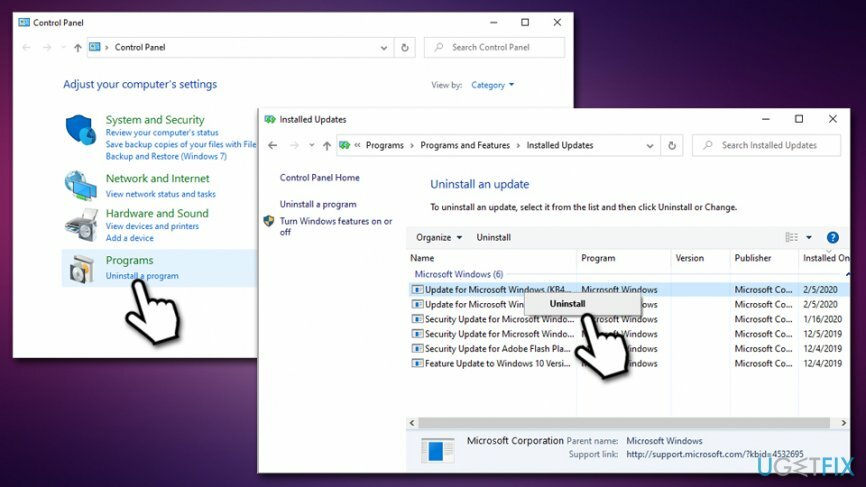
- Perkraukite „Windows“ ir pabandykite dar kartą pritaikyti naujinimus
4 sprendimas. Paleiskite SFC ir DISM nuskaitymą
Norėdami taisyti sugadintą sistemą, turite įsigyti licencijuotą versiją Reimage Reimage.
0x800703f1 klaidą gali sukelti Windows OS failo sugadinimas. Norėdami tai išspręsti, turėtumėte paleisti sistemos failų tikrintuvą naudodami komandų eilutę:
- Įrašykite cmd į „Windows“ paiešką
- Dešiniuoju pelės mygtuku spustelėkite Komandinės eilutės paieškos rezultate ir pasirinkite Paleisti kaip administratorius
- Naujai atsidariusiame lange įveskite šią komandą ir paspauskite Įeikite:
sfc /scannow
- Palaukite, kol „Windows“ baigs nuskaitymą ir ištaisys sistemos klaidas
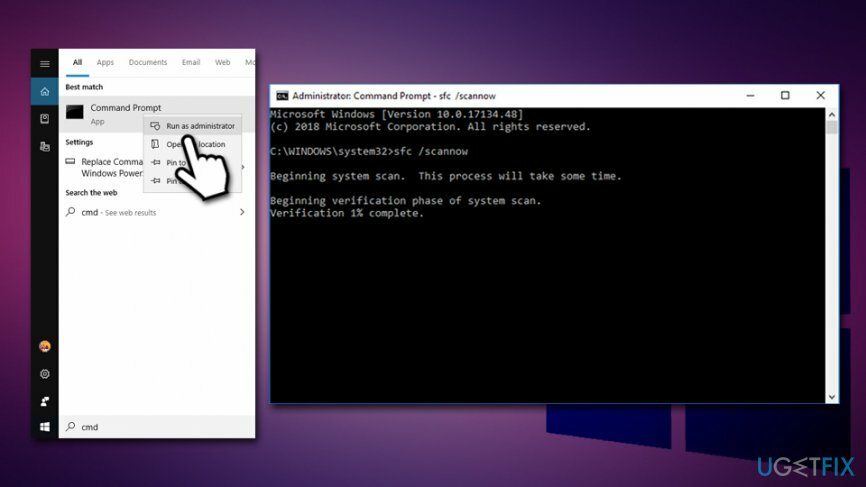
Jei tai nepadeda, turėtumėte naudoti DISM įrankį – jis gali išvalyti ir atkurti operacinę sistemą:
- Dar kartą atidarykite komandų eilutę su administratoriaus teisėmis
- Įveskite šią komandą ir paspauskite Įeikite:
DISM /Prisijungęs /Išvalymo vaizdas /Sveikatos atkūrimas
- Nuskaitymas gali trukti kurį laiką, todėl būkite kantrūs
5 sprendimas. Iš naujo paleiskite „Windows Update“ paslaugą
Norėdami taisyti sugadintą sistemą, turite įsigyti licencijuotą versiją Reimage Reimage.
Iš naujo paleidus „Windows“ naujinimo paslaugą, gali padėti išspręsti problemą, sukeliančią 0x800703f1 klaidą:
- Paspauskite Win + R
- Įrašykite paslaugos.msc ir pataikė Įeikite
- Slinkite žemyn iki Windows "naujinimo
-
Dešiniuoju pelės mygtuku spustelėkite ir pasirinkite Perkrauti
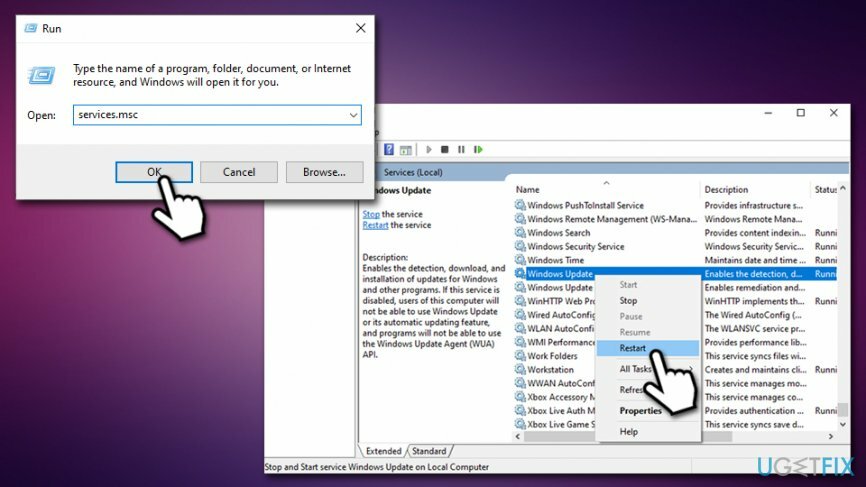
- Perkraukite savo kompiuterį
6 sprendimas. Iš naujo nustatykite „Windows Update“ komponentus naudodami komandų eilutę
Norėdami taisyti sugadintą sistemą, turite įsigyti licencijuotą versiją Reimage Reimage.
Šiam veiksmui reikia intensyviai naudoti komandų eilutės komandas. Turėtumėte išbandyti šiuos veiksmus, paspausdami Įeikite po kiekvieno:
- Prieiga Komandinė eilutė (administratorius) kaip paaiškinta sprendime Nr. 4
- Įveskite kiekvieną iš šių komandų, po kiekvienos paspausdami Enter:
net stop wuauserv
tinklo stotelė cryptSvc
net stop bitai
tinklo stotelė msiserver
ren C: WindowsSoftwareDistribution SoftwareDistribution.old
ren C: WindowsSystem32catroot2 Catroot2.old
net start wuauserv
tinklo pradžia cryptSvc
tinklo pradžios bitai
tinklo paleidimo msiserver
Jei tai nepadeda, galite išbandyti daugiau sprendimų, išvardytų šiame „Microsoft“ straipsnyje.
7 sprendimas. Patikrinkite savo tvarkykles
Norėdami taisyti sugadintą sistemą, turite įsigyti licencijuotą versiją Reimage Reimage.
Vairuotojai[3] yra gyvybiškai svarbūs bet kokiai „Windows“ sistemos veikimui. Jei jie bus sugadinti, jie gali sukelti visų tipų problemų. Taigi, turėtumėte pabandyti ieškoti tvarkyklių, pažymėtų geltonu šauktuku, ir įdiegti jas iš naujo. Kitais atvejais žinoma, kad „Nvidia“ tvarkyklių iš naujo įdiegimas padėjo vartotojams ištaisyti klaidą 0x800703f1. Štai ką daryti:
- Dešiniuoju pelės mygtuku spustelėkite Pradėti ir rinkti Įrenginių tvarkytuvė
- Išskleisti Ekrano adapteriai skyrius
- Dešiniuoju pelės mygtuku spustelėkite NVIDIA tvarkyklę ir pasirinkite Pašalinkite įrenginį
- Pasirinkite Ištrinkite šio įrenginio tvarkyklės programinę įrangą
- Spustelėkite Pašalinkite
- Perkraukite įrenginį ir dar kartą paleiskite įrenginių tvarkytuvę
- Lango viršuje spustelėkite Ieškokite aparatūros pakeitimų
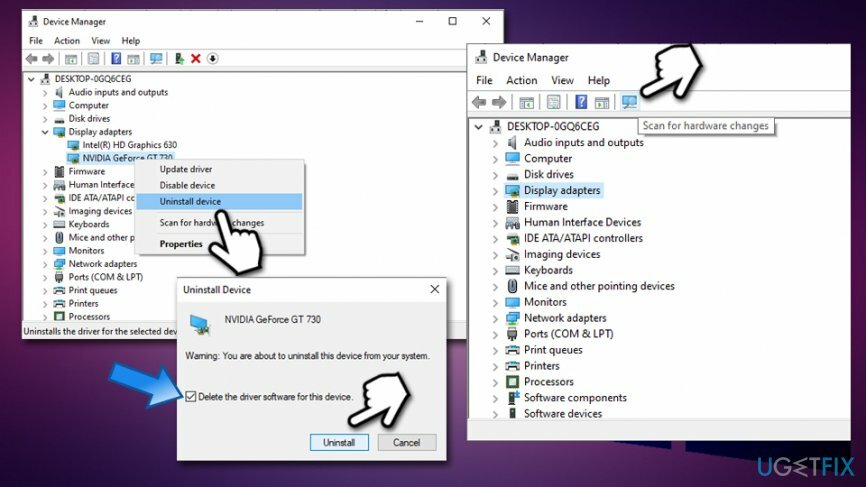
- Palaukite, kol „Windows“ įdiegs naujas įrenginio tvarkykles
8 sprendimas. Iš naujo įdiekite „Windows“.
Norėdami taisyti sugadintą sistemą, turite įsigyti licencijuotą versiją Reimage Reimage.
Jei visa kita nepavyksta, galite pabandyti iš naujo įdiegti „Windows“. Tai galite padaryti keliais būdais, todėl siūlome vadovautis šiame straipsnyje pateiktu vadovu: Kaip atkurti „Windows 10“ gamyklinius nustatymus?.
Automatiškai ištaisykite klaidas
ugetfix.com komanda stengiasi padaryti viską, kad padėtų vartotojams rasti geriausius sprendimus, kaip pašalinti klaidas. Jei nenorite kovoti su rankinio taisymo būdais, naudokite automatinę programinę įrangą. Visi rekomenduojami produktai buvo išbandyti ir patvirtinti mūsų profesionalų. Įrankiai, kuriuos galite naudoti klaidą ištaisyti, išvardyti toliau:
Pasiūlyti
daryk tai dabar!
Atsisiųskite „Fix“.Laimė
Garantija
daryk tai dabar!
Atsisiųskite „Fix“.Laimė
Garantija
Jei nepavyko ištaisyti klaidos naudojant Reimage, kreipkitės pagalbos į mūsų palaikymo komandą. Praneškite mums visą informaciją, kurią, jūsų manymu, turėtume žinoti apie jūsų problemą.
Šiame patentuotame taisymo procese naudojama 25 milijonų komponentų duomenų bazė, kuri gali pakeisti bet kokį pažeistą ar trūkstamą failą vartotojo kompiuteryje.
Norėdami taisyti sugadintą sistemą, turite įsigyti licencijuotą versiją Reimage kenkėjiškų programų pašalinimo įrankis.

VPN yra labai svarbus, kai kalbama apie vartotojo privatumas. Interneto stebėjimo priemones, pvz., slapukus, gali naudoti ne tik socialinės žiniasklaidos platformos ir kitos svetainės, bet ir jūsų interneto paslaugų teikėjas bei vyriausybė. Net jei taikote pačius saugiausius nustatymus naudodami žiniatinklio naršyklę, vis tiek galite būti stebimi naudojant programas, kurios yra prijungtos prie interneto. Be to, į privatumą orientuotos naršyklės, tokios kaip Tor, nėra optimalus pasirinkimas dėl sumažėjusio ryšio greičio. Geriausias sprendimas jūsų galutiniam privatumui yra Privati interneto prieiga – būkite anonimiški ir saugūs internete.
Duomenų atkūrimo programinė įranga yra viena iš galimybių, galinčių jums padėti atkurti failus. Ištrynus failą, jis neišnyksta – jis lieka jūsų sistemoje tol, kol ant jo nebus įrašyti nauji duomenys. Data Recovery Pro yra atkūrimo programinė įranga, kuri ieško ištrintų failų darbo kopijų standžiajame diske. Naudodami įrankį galite išvengti vertingų dokumentų, mokyklos darbų, asmeninių nuotraukų ir kitų svarbių failų praradimo.